CRM-tietueen haku Copilot for Salesin avulla
Copilot for Salesin avulla voit hakea yleisen haun toiminnolla asiakkuudenhallinnan (CRM) tietuetta milloin tahansa kontekstista riippumatta. Voit viitata tietueisiin nopeasti, vaikka ne eivät liittyisi nykyiseen kontekstiin. Hakutoiminto on käytettävissä myös useissa muissa skenaarioissa, kuten sähköpostiviestin tallentamisessa tai sähköpostin yhteenvedossa CRM:ää varten.
Muistiinpano
Yleinen haku palauttaa vain tietueita, joiden tyypit vastaavat järjestelmänvalvojan määrityksiä.
Tietueen hakeminen yleisen haun avulla
Valitse Copilot for Sales -ruudussa oikean yläkulman hakukuvake.
Syötä hakukenttään haettavan tietueen nimi.
Voit tarkastella tietoja valitsemalla tietueen hakutuloksista.
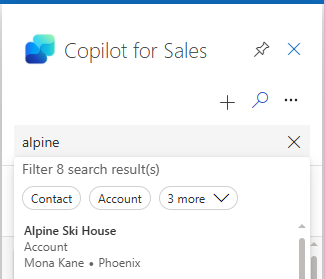
Voit suodattaa hakutulokset tietuetyypin perusteella. Suodattamista varten käytettävissä olevat tietuetyypit perustuvat järjestelmänvalvojan määrittämiin tietuetyyppeihin. Tietuetyypit näkyvät hakutulosten luettelon yläpuolella. Voit valita tietuetyypin suodattaaksesi haun kyseisen tietuetyypin tuloksiin.
Tietueen hakeminen käyttäen muita pintoja
Voit hakea tietueita myös seuraavissa skenaarioissa:
- Sähköpostiviestin tai kokouksen tallentaminen CRM:ään
- Aiemmin luodun tietueen suhteen luominen tai muokkaaminen (esimerkiksi asiakkaan etsiminen uutta yhteyshenkilöä luotaessa)
- Sähköpostiviestin tai kokouksen yhteenvedon tallentaminen CRM:ään
- Työtoverin kanssa jaettavan tiedoston hakeminen
- Mahdollisuuden muuttaminen keskeisissä myyntitiedoissa
- Mahdollisuuden hakeminen päivitettäessä CRM:ää ehdotetuilla päivityksillä
- Tietueen hakeminen luotaessa CRM-tehtävää tapaamisen yhteenvedosta
Hakuominaisuudet
Kun avaat hakuruudun kontekstissa, Copilot for Sales saattaa ehdottaa tietueita ennakoivasti tekoälyn avulla, ennen kuin aloitat haun. Copilot for Sales hyödyntää kontekstitietoja ennakoidakseen tietueet, joita voisit olla etsimässä, ja esittää ne vaihtoehtoina.
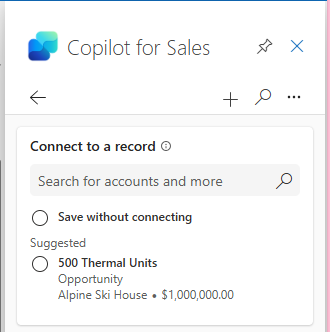
Kun haet tietuetta Copilot for Salesissa, hakutulokset näytetään seuraavat tiedot sisältävänä luettelona:
Tietueen nimi.
Tietueen tyyppi (kuten Asiakas, Yhteyshenkilö tai Mahdollisuus). Haku palauttaa vain tietueita, joiden tyypit vastaavat järjestelmänvalvojan määrityksiä.
Enintään kaksi lisäkenttää järjestelmänvalvojan määrittämien keskeisten kenttien perusteella.
Muistiinpano
Jos käytössä on Dynamics 365, avainkentät on määritettävä näkymäsarakkeiksi tietuetyypin pikahakunäkymässä. Muussa tapauksessa lisäkentät eivät näy hakutuloksissa.
Hakutulosten suodatus
Jotta löydät oikean tietueen helpommin, Copilot for Sales sisältää suodattimia, joiden avulla voit rajata hakutuloksia. Suodattimet ovat käytettävissä tietyissä tietuetyypeissä ja vain, kun tallennat sähköpostiviestin tai kokouksen CRM:ään. Suodattamista varten käytettävissä olevat tietuetyypit perustuvat järjestelmänvalvojan määrittämiin tietuetyyppeihin.
Jos hakutulokset sisältävät useita samannimisiä tietueita, voit tarkastella lisätietoja valitsemalla kunkin tietueen. On myös linkki, jonka valitsemalla voit tarkastella tietuetta CRM:ssä. Lisätietoja tietueesta näytetään järjestelmänvalvojan asetusten perusteella. Nämä tiedot kohdistetaan tietuetyypin lomakemäärityksen mukaisen kenttien järjestyksen mukaisesti.
Kun laajennat hakutuloksia, voit tarkastella enintään 10:tä kenttää. Tämä luku sisältää tärkeimmät kentät. Jos määritettynä on alle 10 kenttää, kaikki kentät tulevat näkyviin.
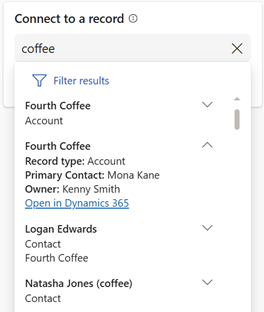
Voit suodattaa hakutulokset tietueen tietojen ja tietuetyypin perusteella.
Suodattaaksesi hakutulokset:
Etsi tietue Yhdistä tietueeseen -kohdassa hakuruudun avulla.
Valitse Suodatustulokset suodattaaksesi hakutuloksia tietueen tietojen ja tietuetyypin mukaan.
Valitse käyttöönotettavat suodattimet Ota suodattimet käyttöön -ruudussa.
Tietueen tiedot: Suodata hakutulokset Aktiiviset tietueet- tai Minun omistamani -valintojen mukaan.
Muistiinpano
- Dynamics 365 Salesissa nämä suodattimet koskevat mahdollisuuksia, asiakkaita ja yhteyshenkilöitä. Aktiiviset tietueet -suodatin perustuu oletusarvoiseen Tila-kenttään ja Omistamani-suodatin ownerId-oletuskenttään.
- Salesforcessa Aktiiviset tietueet -suodatin koskee mahdollisuuksia, ja se perustuu oletusarvoiseen IsClosed-kenttään. Omistamani-suodatin koskee mahdollisuuksia, asiakkaita ja yhteyshenkilöitä, ja se perustuu ownerId-oletuskenttään.
Tietuetyypit: suodata hakutulokset tietuetyypin mukaan.
Muistiinpano
Suodattamista varten käytettävissä olevat tietuetyypit perustuvat järjestelmänvalvojan määrittämiin tietuetyyppeihin.
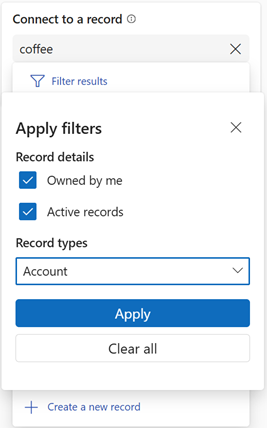
Valitse Käytä.
Miten haku toimii Copilot for Salesissa?
Copilot for Salesin hakutoiminto määräytyy käytettävän CRM-järjestelmän mukaan. Voit syöttää hakusanoja missä tahansa järjestyksessä, ja ne voivat sisältää useiden eri kenttien tietoja.
Dynamics 365
Dynamics 365:ssä käytetään kahta eri hakumekanismia: Dataverse-hakua (joka tunnetaan myös osuvuushakuna) ja pikahakua. Dataverse-haku on suositeltava hakumenetelmä, ja se on käytössä oletusarvoisesti. Dynamics 365:n järjestelmänvalvojat voivat poistaa tämän käytöstä sekä organisaation että tietuetyypin tasolla. Jos Dataverse-haku on käytössä, se toimii pohjana kaikille Dynamics 365 -hakukyselyille. Jos se on pois käytöstä jonkin hakuun sisältyvän tietuetyypin osalta, käytetään pikahakua. Lisätietoja: Dataverse-haun määrittäminen ympäristöösi
Järjestelmänvalvojat voivat ottaa Dataverse-haun käyttöön tietuetyypin osalta seuraavasti:
- Ota Dataverse-haku käyttöön Power Platformin hallintakeskuksessa.
- Lisää taulukot hakuindeksiin.
- (Valinnainen) Määritä pikahakunäkymät kullekin taulukolle.
Muistiinpano
Dataverse-hakumääritykseen tai hakutietoihin tehdyt muutokset voivat kestää 15 minuuttia, ennen kuin ne näkyvät hakupalvelussa. Keskisuurten organisaatioiden täydellinen synkronointi voi kestää jopa tunnin tai enemmän ja muutaman päivän erittäin suurissa organisaatioissa.
On olennaisen tärkeää ymmärtää, että nämä hakumääritykset vaikuttavat kaikkiin Dynamics 365:n hakuihin eivätkä vain Copilot for Salesin hakuihin. Muita hakuja, joissa käytetään tätä määritystä ovat valinnat, pikahaku ja näkymähaku ruudukkosivuilla.
Molemmissa hakumekanismeissa palautetaan vain tietueet, jotka ovat näkyvissä pikahakunäkymässä. Vain hakusarakkeiksi määritetyt sarakkeet otetaan huomioon haussa. Lisäksi hakutuloksissa näytetään vain näkymäsarakkeiksi määritetyt sarakkeet. Copilot for Salesissa ei näytetä muita kenttiä.
Salesforce
Copilot for Sales käyttää Salesforcen objektihaun kieltä (SOSL) hakukyselyissä. Salesforce suosittelee tätä mekanismia sen tehokkuuden ja kattavien hakuominaisuuksien vuoksi. Lisätietoja: Johdanto SOQL:ään ja SOSL:ään
Salesforcessa suoritetaan haku kaikissa kelvollisten tietueiden indeksoitavissa kentissä.